LINEデータを容量制限なく、無料でバックアップできます。初心者でも簡単に実現できます。
LINEの「ピン留め」という機能を知っていますか?LINEのピン留めは、大変便利な機能です。なぜなら、大切な相手とのトークが、大量の企業アカウントに埋もれてしまうような事態を防げるからです。

大切な相手とのトークが埋もれてしまって、なかなか見つけられずにイライラした経験をお持ちの方も多いのではないでしょうか。この記事では、LINEピン留めの説明とそのやり方について解説します。
Part1:LINEピン留めとは?
LINEのピン留めとは、特定の人とのLINEをトーク一覧の上に固定する機能です。これにより、普段やり取りしている人が企業アカウントなどに埋もれて探しづらくなる問題を解消できます。ピン留めは一人だけしかできないわけではなく、複数設定できます。また、ピン留めは不要になればいつでも解除できます。
具体的な設定のやり方と解除のやり方は、次項から解説します。
Part2:LINEピン留めのやり方
まずは、LINEピン留めのやり方について解説します。iPhoneとAndroidではやり方が違うので、それぞれのケースについて説明しました。
iPhoneの場合
Step 1.ピン留めしたいトークルームを右側にスワイプする
Step 2.「ピン留めマーク」をタップする
Step 3.トークルームがピン留めされ、トークルームの上部に固定表示される
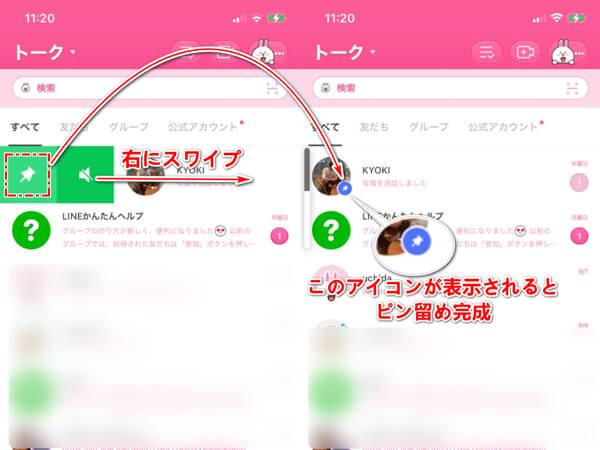
Androidの場合
Step 1.ピン留めしたいトークルームを長押しする
Step 2.「ピン留め」をタップ
Step 3.ピン留めされ、トーク一覧の上部に固定表示される
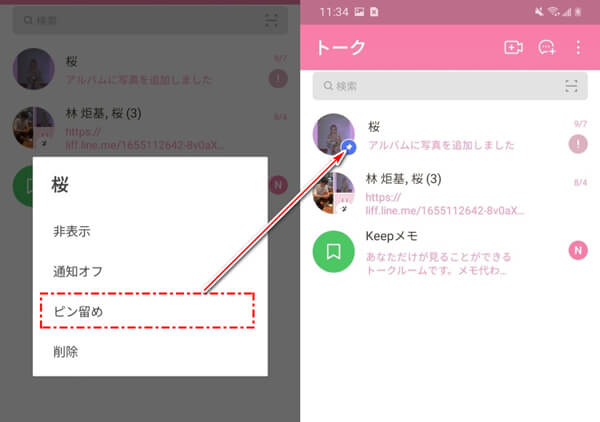
Part3:LINEピン留めの外し方
次に、ピン留めを外す方法に関して解説します。こちらもiPhoneとAndroidでやり方が違うので、個別に見ていきましょう。
iPhoneの場合
Step 1.ピン留めを外したいトークルームを右側にスワイプして「ピン留めマーク」をタップ
Step 2.ピン留めマークが消えて、ピン留めが解除される
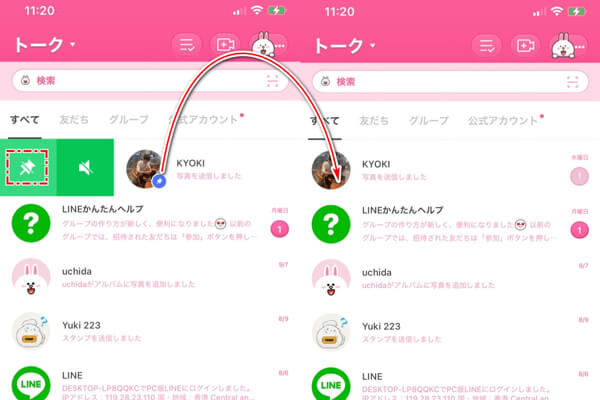
Androidの場合
Step 1.ピン留めを解除したいトークルームを長押し
Step 2.「ピン留め解除」をタップ
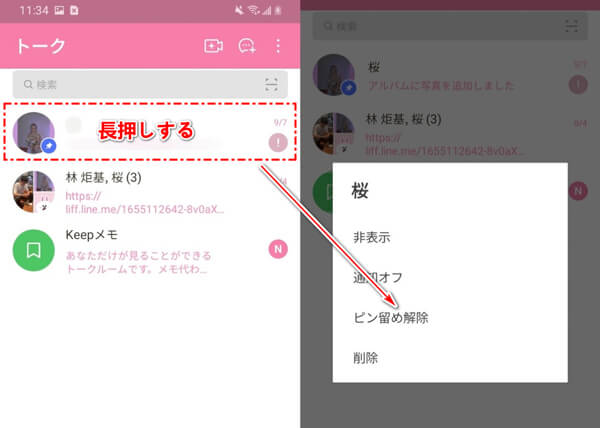
Part4:LINEピン留めに関するFAQ
LINEピン留めに関して、よくある質問をまとめてみました。
1複数のピン留めがある場合その順番は?
複数のピン留めがある場合、メッセージを受信した順にトークが並びます。その中でも、直近にメッセージを受信したトークが一番上に表示されます。現時点では、自分でピン留めされたトークの間に優先順位をつけることができない仕様になっています。
2ピン留めすると相手に知られますか?
ピン留めをしても、相手には通知されません。そのため、「ピン留めしたことを相手に知られてしまったらどうしよう」と不安に思う必要はありません。相手を気にすることなく、気軽にピン留め機能を利用できます。
Note:
LINEのトークないでよくあるびっくりマークは一体どういう意味だと、なぜずっと消えないのかを詳しく知りたいでしょうか?
関連記事「LINEビックリマークが消えない?消える方法を紹介」をご覧ください。
Tips:大事なトークを失わないように100%成功のバックアップ裏ワザ
さて、ここまでLINEピン留めのやり方について解説してきました。大切な人とのトークはトーク一覧の上部に固定して、すぐに探せるようにしておきましょう。ここでは、大切な人とのトークを失わないように100%成功するバックアップの裏ワザについて解説します。それは、プロなLINEデータをバックアップ・引き継ぎするソフトを利用すること。
iTransor for LINEの優れているポイント:
- 【同OS・異OSLINEトーク転送】AndroidとiOSの間(iOS⇔Android)で自由にLINEデータを転送できる。
- 【端末にLINEデータを直接復元】iTransorバックアップからiPhone・Androidへ直接復元できる。
- 【無料のバックアップ・閲覧】LINEデータのバックアップとバックアップファイルの閲覧が無料で行える。
- 【好みの形式でPCにエクスポート・保存】多様な形式でPCにエクスポート、保存できるし、すべてのメディア付けのデバイスに閲覧できる。
具体的な操作する仕方:
ステップ1:iTransor for LINEをダウンロードして、インストールします。画面の指示通りでデバイスをPCに接続して、「AndroidとiOSデバイスの間でLINEデータ転送」を選択して、「スタート」をクリックします。

ステップ2:ここからは自動的にバックアップを実行するので、何も操作しなく、しばらく待ってから、「完了」ボタンをクリックします。

たったワンクリックで無料でバックアップできる機能を試してみませんか?
まとめ
LINEのピン留めをすれば、大切な人とのトークが企業アカウントなどに埋もれて探しづらくなってしまう事態を防げます。ピン留めのやり方と解除方法はiPhoneとAndroid別に説明したので、参考にしてみてください。大切な人とのトークを失わないためのバックアップと復元のためには、iTransor for LINEがおすすめです。










